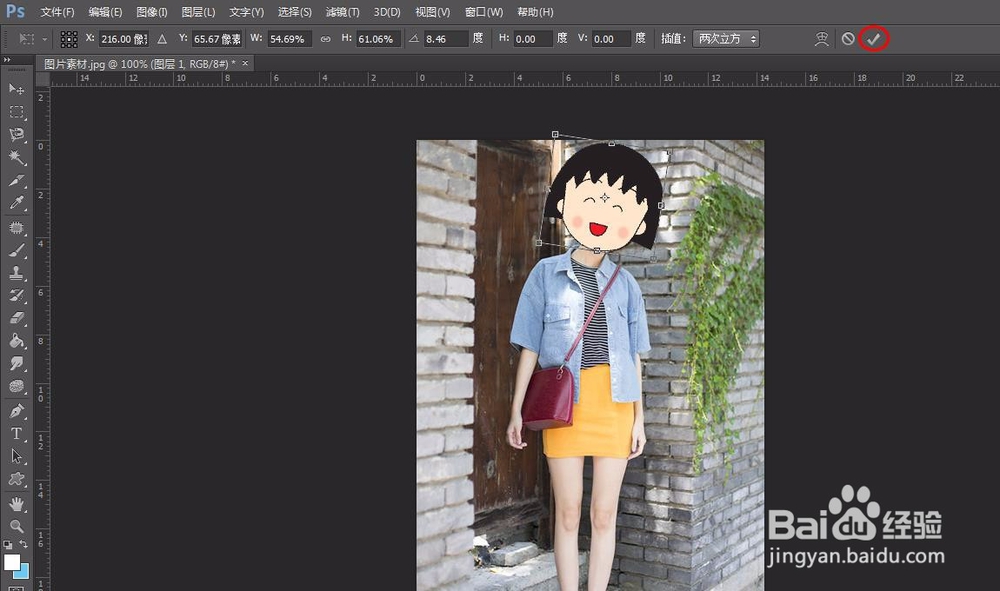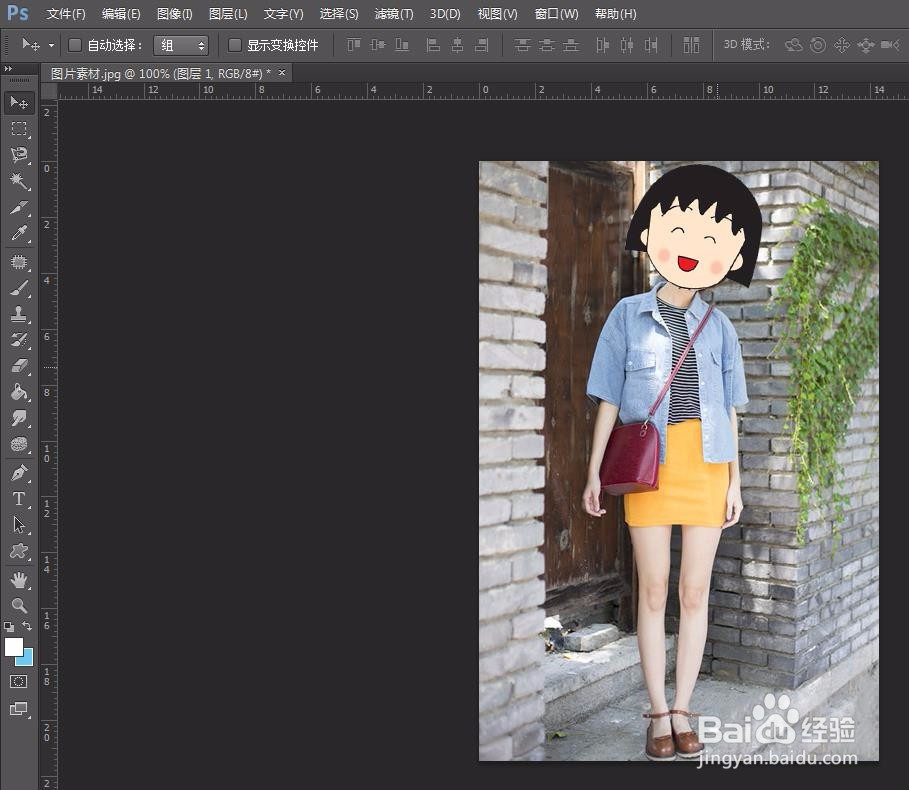图片中添加卡通图片或者卡通头像是很可爱的,那么怎么把卡通头像p到照片上呢?下面就来介绍一下用p衡痕贤伎s软件把卡通头像p到照片上的方法,希望对你有所帮助。

工具/原料
Adobe Photoshop CS6
怎么把卡通头像p到照片上
1、第一步:在ps软件中,打开需要p卡通头像的图片和卡通素材图片。
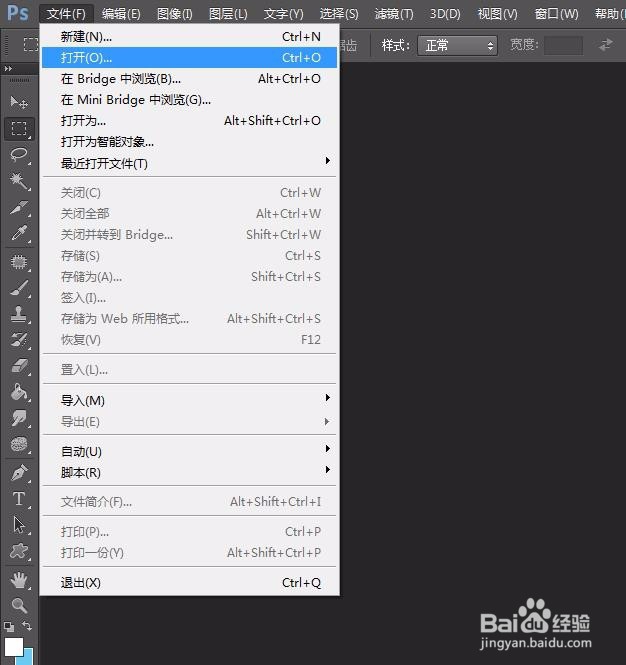

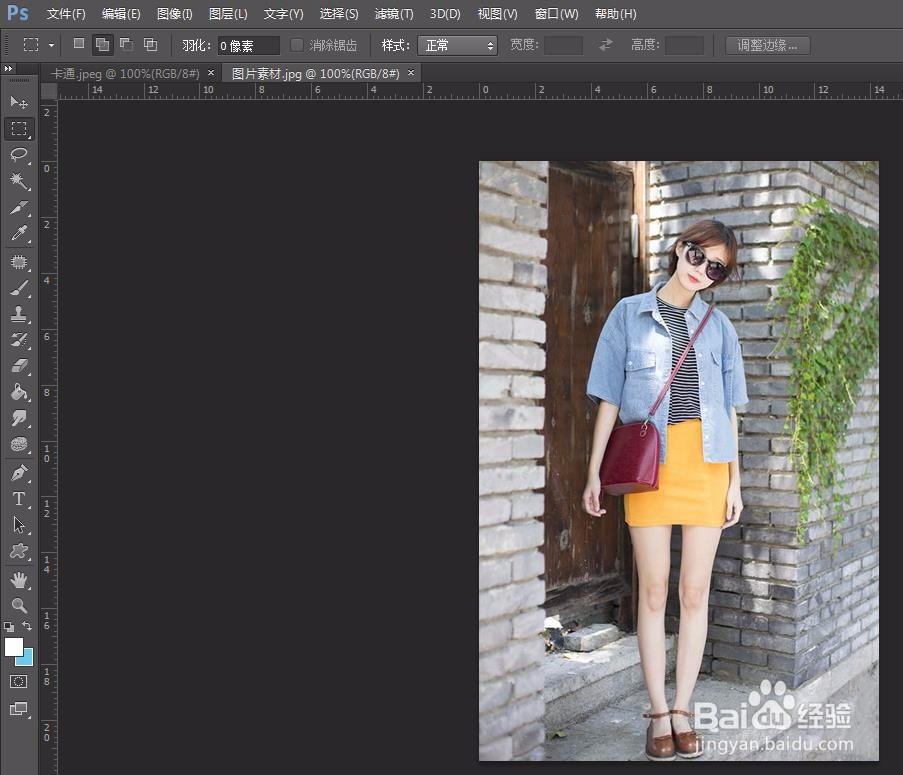
2、第二步:选择“魔棒工具”,单击选中卡通素材图片的背景区域。

3、第三步:按Ctrl+shift+I键,反向选择选区。
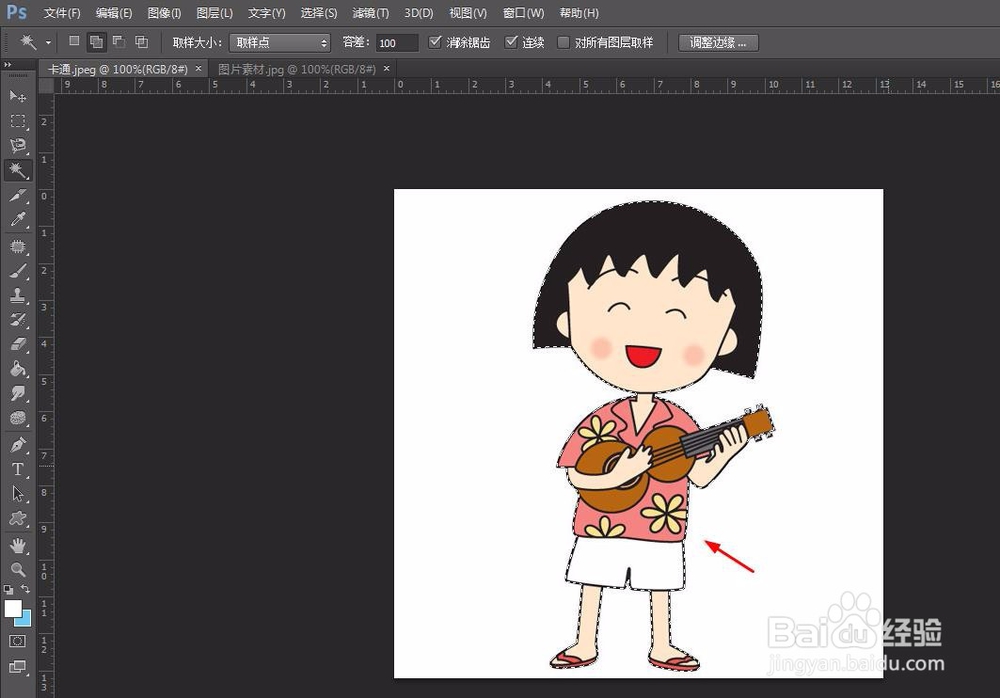
4、第四步:按Ctrl+J键,将选中的卡通人物区域复制出来。

5、第五步:选择“矩形选框工具”,选中卡通头像,按Ctrl+J键复制。


6、第六步:选择移动工具,将卡通头像移动到图片中。

7、第七步:按Ctrl+T键调整卡通头像的大小和角度,单击“√”按钮,完成操作。